
[Tutoriel facile] Comment télécharger des photos d’iPhoto sur Facebook ?

Q : Transférer des photos d’iPhoto vers Facebook
« Je n'ai aucun mal à transférer mes photos de mon appareil photo vers iPhoto, mais je ne sais pas comment les publier sur Facebook. Lorsque j’essaie de télécharger des photos à partir d’iPhoto, le dossier dans lequel elles ne sont pas une option. J’ai dû les exporter sur le bureau, puis les télécharger sur FB, mais il doit y avoir un moyen plus simple. Merci pour tous les indices. » -- Du forum Apple
Vous souhaitez partager des photos dans iPhoto avec vos amis Facebook ? Mais vous pourriez avoir des difficultés à télécharger des photos d’iPhoto vers Facebook. Alors, existe-t-il un moyen de connecter iPhoto à Facebook afin que vos amis Facebook puissent facilement voir vos photos téléchargées et donner leur avis ? Bien sûr, la réponse est oui si vous utilisez iPhoto'11 ou plus récent ; Si vous utilisez une version plus ancienne, vous pouvez également télécharger des photos d’iPhoto vers Facebook à l’aide de Facebook Exporter for iPhoto. Voyons comment y parvenir ensemble.
Partie 2. Comment publier des photos d’iPhoto sur Facebook avec une ancienne version d’iPhoto
Depuis iPhoto'11 ou une version plus récente a l'uploader Facebook intégré. Ainsi, vous pouvez directement télécharger des images d’iPhoto vers Facebook. Voyons comment comme ci-dessous :
Étape 1. Ouvrez votre app iPhoto et sélectionnez l'image que vous souhaitez publier avec Facebook sous la photothèque Photos d'iPhoto.
Étape 2. Cliquez ensuite sur l’option « Partager » en haut de la fenêtre iPhoto. Dans la fenêtre contextuelle, vous pouvez voir plusieurs façons de partager votre photo, notamment « Flux de photos », « Messages », « E-mail », « Facebook », « Flickr », « Twitter » et plus encore. Il suffit de sélectionner « Facebook » pour continuer.
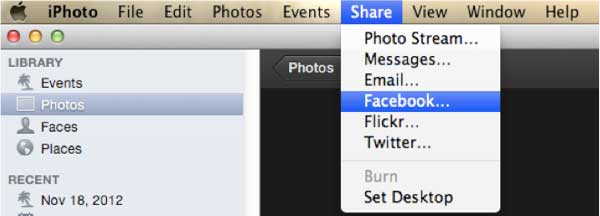
Étape 3. Ensuite, il vous sera demandé de vous connecter à votre compte Facebook avec votre adresse e-mail et votre mot de passe, puis de cliquer sur « Connexion ». Ensuite, vous devrez sélectionner un album Facebook auquel vous souhaitez ajouter vos photos. Si vous souhaitez publier vos photos sur votre mur, veuillez cliquer sur l’option « Mur ».

Étape 4. Ensuite, veuillez configurer l’autorisation pour savoir qui peut voir vos photos téléchargées dans la section « Photos visibles par ». Mais si vous publiez vos photos sur votre mur Facebook, cette option n’est pas disponible.
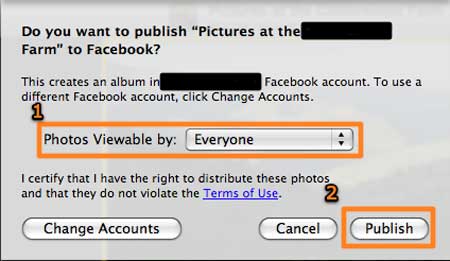
Étape 5. Enfin, cliquez sur le bouton « Publier » pour terminer le processus. Ensuite, vous pouvez afficher votre album téléchargé dans votre Facebook pour vérifier.
Voir aussi :
Un moyen facile de transférer des photos de l’appareil photo vers iPhoto
Si vous utilisez une version antérieure à iPhoto'11, vous pouvez utiliser l'outil d'exportation Facebook pour iPhoto pour vous aider à transférer des photos d'iPhoto vers Facebook. Voici le guide :
Étape 1. Tout d’abord, veuillez télécharger Facebook Exporter for iPhoto sur votre Mac, puis vous obtiendrez un fichier zip. Il suffit de double-cliquer pour le décompresser et installer l’application sur votre ordinateur.
Étape 2. Après l’installation, lancez l’application iPhoto et cliquez sur « Fichier » >option « Exporter ». Ensuite, vous trouverez l’onglet « Facebook » en bas.
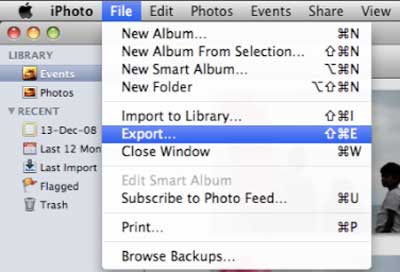
Étape 3. Ici, vous devez vous reconnecter à votre Facebook pour synchroniser le plug-in iPhoto Exporter avec votre compte Facebook. Pour ce faire, veuillez cliquer sur le bouton « Connexion », puis entrez dans votre compte Facebook pour vous connecter.
Étape 4. Ensuite, vous pouvez sélectionner les photos ou les ablums dans iPhoto, puis vous pouvez taper votre légende si nécessaire. Ensuite, vous pouvez cliquer sur le bouton « Exporter », ce qui changera le statut des photos sélectionnées en « en attente ». Attendez simplement que toutes les photos sélectionnées soient téléchargées et visibles sur votre Facebook. C’est à ce moment-là que le processus d’exportation est terminé.
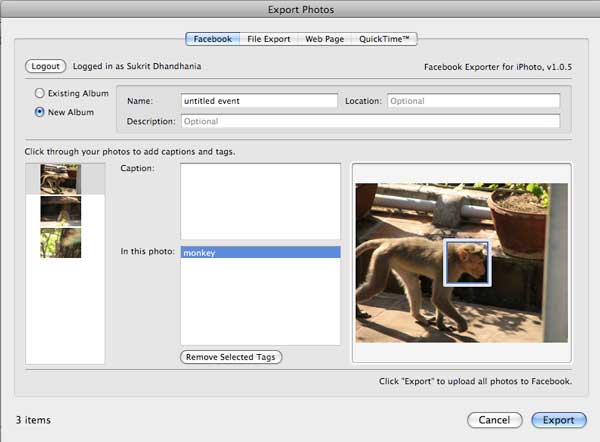
Articles connexes :